Excel:如何对条形图中的条形进行排序
通常,您可能希望按升序或降序对 Excel 条形图中的条形进行排序。
幸运的是,使用 Excel 中的内置排序选项可以轻松完成此操作,以下示例演示了如何执行此操作。
示例:如何在 Excel 中对条形图中的条形进行排序
首先,我们创建以下数据集,显示一家公司在各个地区的总销售额:
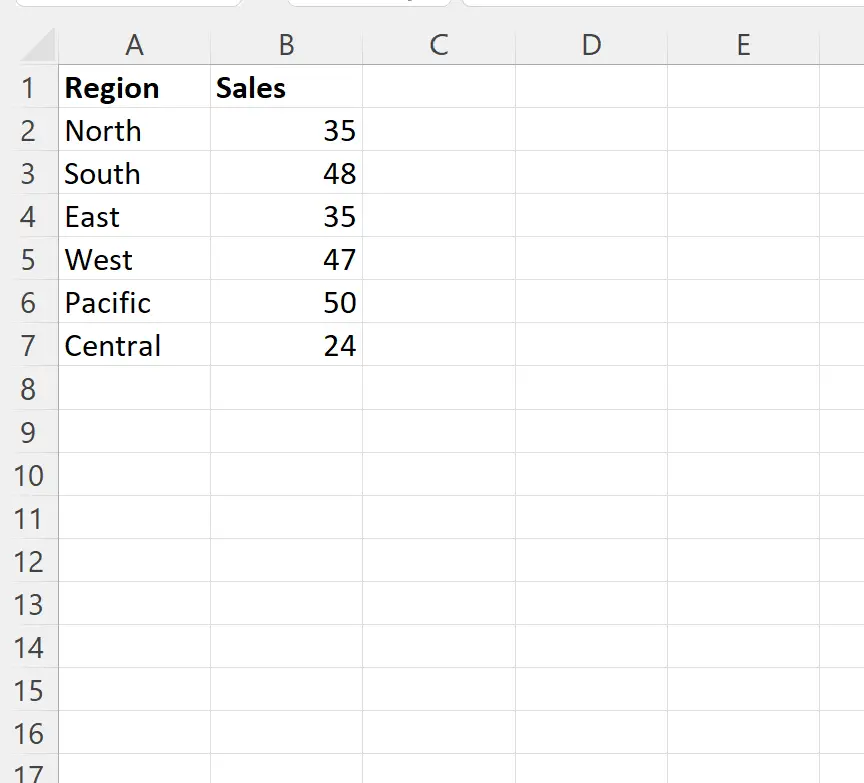
接下来,我们创建一个条形图来可视化按地区划分的总销售额。
为此,请突出显示单元格区域A1:B7 ,然后单击顶部功能区的“插入”选项卡,然后单击“图表”组中“2D 列”下的第一个图表图标:

将出现一个条形图,按照数据集中出现的确切顺序显示每个区域的销售额:
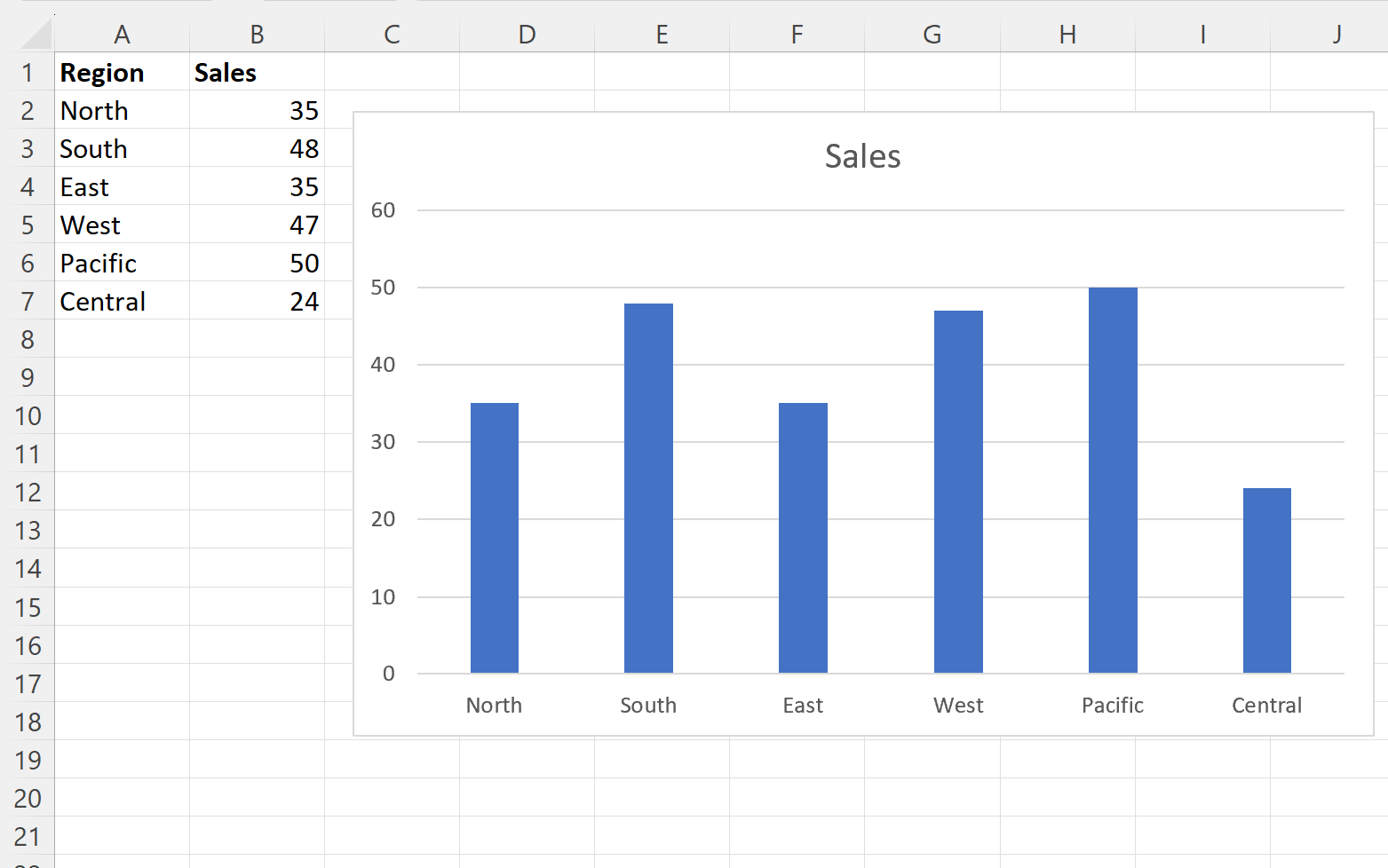
如果您想按从最小到最大的顺序对条形进行排序,只需单击原始数据集中“销售”列中的单元格之一,然后单击顶部功能区的“数据”选项卡,然后单击显示“从最小到最大排序”的图标:
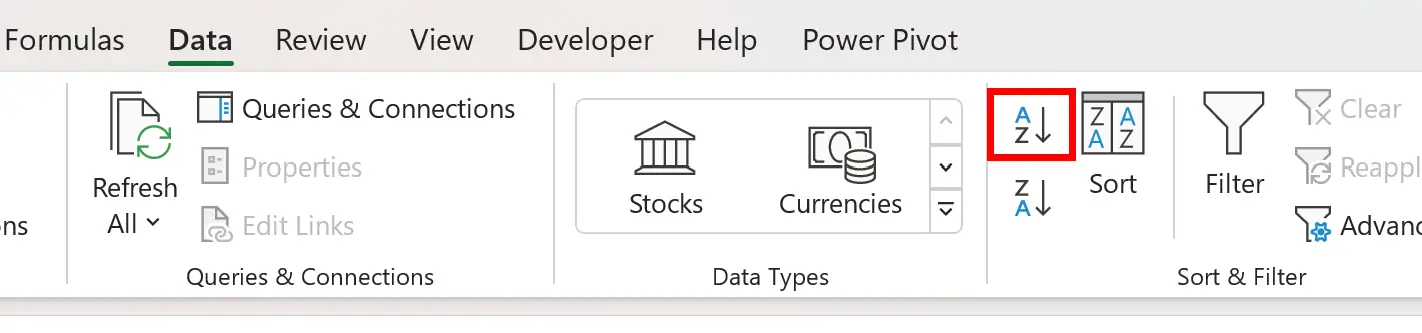
条形图中的数据集和条形将从最小到最大排序:
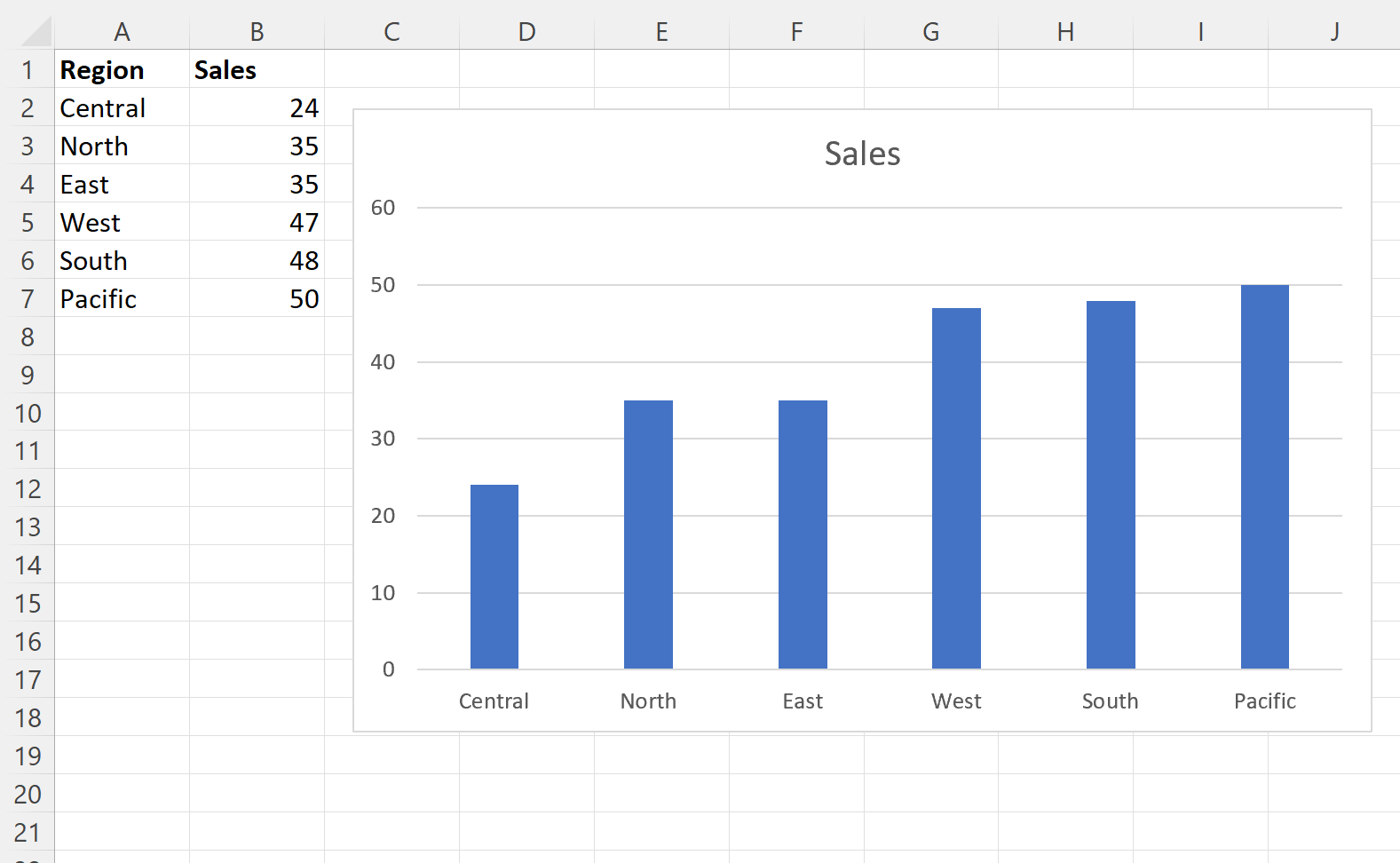
如果您想要从最大到最小对条形进行排序,请单击原始数据集中“销售”列中的单元格之一,然后单击顶部功能区的“数据”选项卡,然后单击显示“从最大到最小排序”的图标:
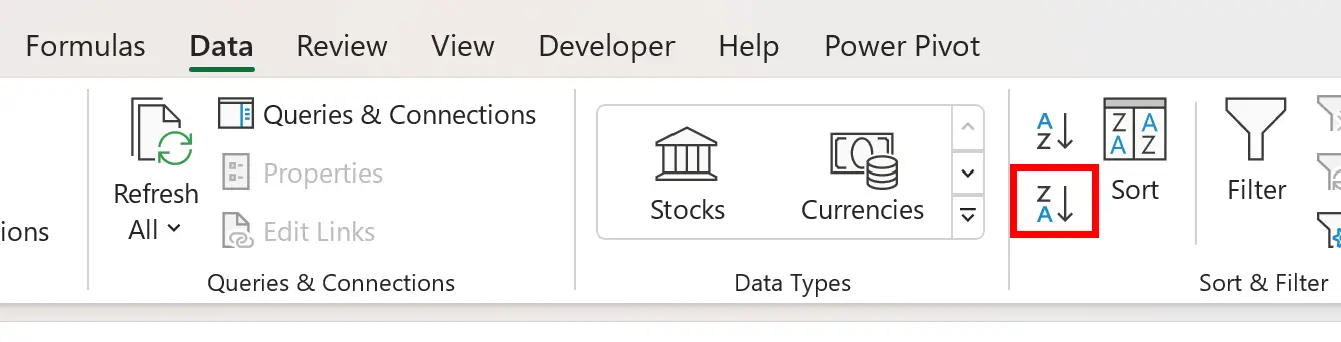
条形图中的数据集和条形将从最大到最小排序:
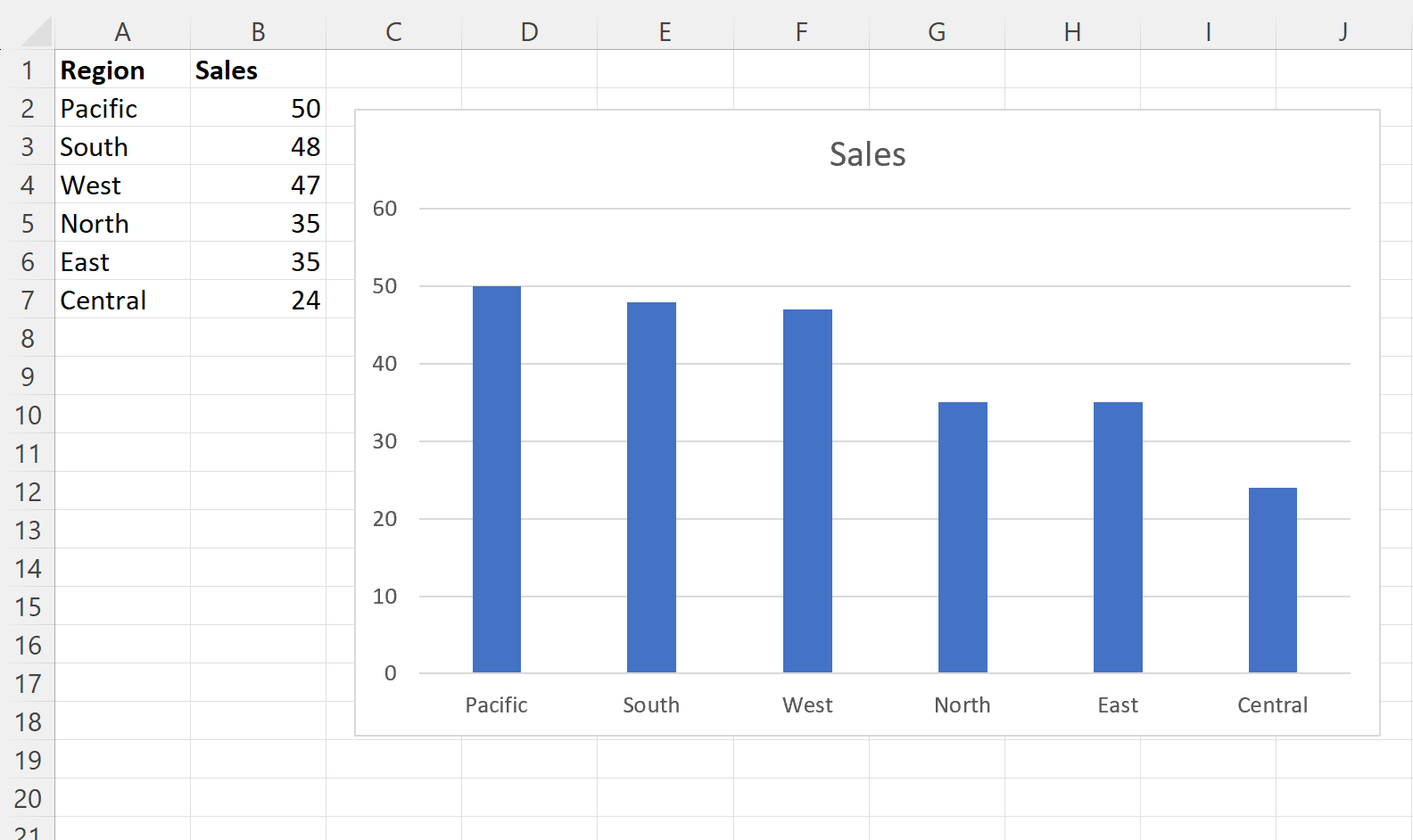
其他资源
以下教程说明如何在 Excel 中执行其他常见任务:
如何在 Excel 中创建簇状堆积条形图
如何在Excel中将总计值添加到堆积条形图中
如何在 Excel 中的条形图中添加平均线